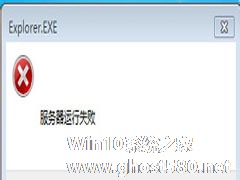-
Win7系统浏览器阻止Activex控件运行怎么办?
- 时间:2024-09-22 12:09:06
大家好,今天Win10系统之家小编给大家分享「Win7系统浏览器阻止Activex控件运行怎么办?」的知识,如果能碰巧解决你现在面临的问题,记得收藏本站或分享给你的好友们哟~,现在开始吧!
在使用Win7电脑浏览网页的时候,进入到很多需要运行Activex控件的网站都会出现提示“已限制网页运行Activex控件”,虽然说浏览器的这个行为是为了安全考虑,但是有些安全的Activex控件也被限制了,那么要如何解决这个问题呢?

1、浏览器禁用安装Activex插件:解决的方法就是要把浏览器禁用的Activex插件设置为允许,首先打开浏览器,然后选择菜单栏上工具选项,如图所示:

2、选择工具选项之后,选择下拉菜单的Internet选项,如图所示:

3、打开Internet选项之后,切换到安全选项卡,然后选择安全选项卡下的自定义级别,如图所示:

4、单击自定义级别之后打开安全设置窗口,将重置为一栏的安全级别设置为安全级-中,然后勾选下载已签名的Activex控件一栏的启用,再勾选运行Activex控件和插件一栏的启用,把该控件和插件给启用上来,然后单击确定按钮,如图所示:

5、设置完成之后单击确定按钮,关闭浏览器,然后重新启用浏览器,看一下这时候还会不会提示。
需要注意的是,在浏览器的安全级别设置中,如果你将其设置为高,那么浏览器会自动将Activex控件禁用掉,所以用户为了更好的浏览到网站的内容,建议是将安全级别设备为中,同时开启Activex控件。
以上就是关于「Win7系统浏览器阻止Activex控件运行怎么办?」的全部内容,本文讲解到这里啦,希望对大家有所帮助。如果你还想了解更多这方面的信息,记得收藏关注本站~
文①章♂来自Win10系统之家www.ghost580.Net,转载请联系!
相关文章
-

在使用Win7电脑浏览网页的时候,进入到很多需要运行Activex控件的网站都会出现提示“已限制网页运行Activex控件”,虽然说浏览器的这个行为是为了安全考虑,但是有些安全的Activex控件也被限制了,那么要如何解决这个问题呢?
1、浏览器禁用安装Activex插件:解决的方法就是要把浏览器禁用的Activex插件设置为允许,首先打开浏览器,然后选择菜单栏上工具选项... -

ActiveX控件是网站常用的一款网页辅助工具,有时候我们可能需要安装它,但是却发现浏览器阻止了它安装,那么当你遇到这种情况该怎么办呢?不懂的朋友赶紧来看看小编整理的Win7系统无法安装ActiveX控件的解决方法吧!
以下从多种角度出发分析,并非仅仅针对截图所示及以上提示。
方法/步骤:
1、首先建议将相应网站加入可信站点。
2、其次... -
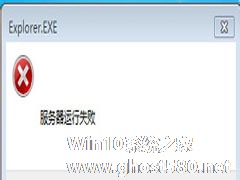
Win7系统跳出Explorer.exe服务器运行失败窗口怎么办?
有的时候在重装系统后,或者使用一些优化软件会导致系统出现explorer.exe服务器运行失败的问题。最近我家的Win7系统电脑就出现Explorer.exe服务器运行失败问题,怎么关都不行,重启电脑也还是一样出现这问题,要怎么怎么处理?
1、双击打开“计算机”图标,然后点击【工具】-【文件夹选项】;
2、在文件夹选项中,切换到“查看”分 -

U盘由于体积小,便于携带,被用户广泛使用。有用户反映在使用U盘的过程中,发现U盘无法自动运行,不知道遇到这个问题要怎么办。本文就教大家在Win7系统中遇此问题的解决方法。
1、点击开始,然后选择,在所有程序里面找到附件,左键双击将其打开。
2、在附件里面找到命令提示符,直接将其打开。当然有的用户组不是管理员身份,鼠标右键点击命令提示符,接着就选择管理员身份运行...